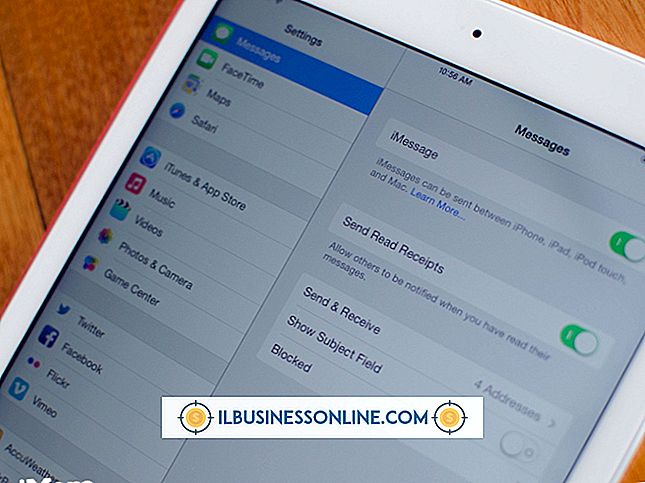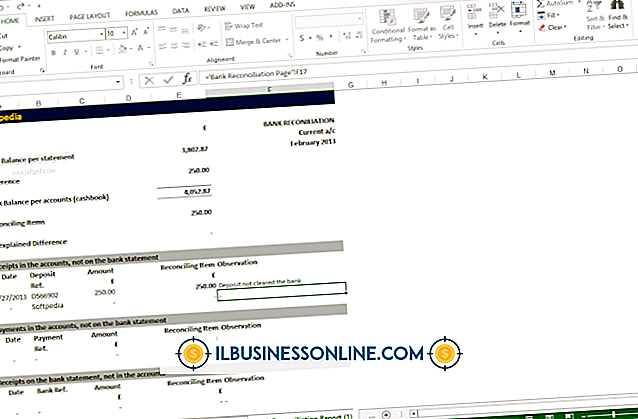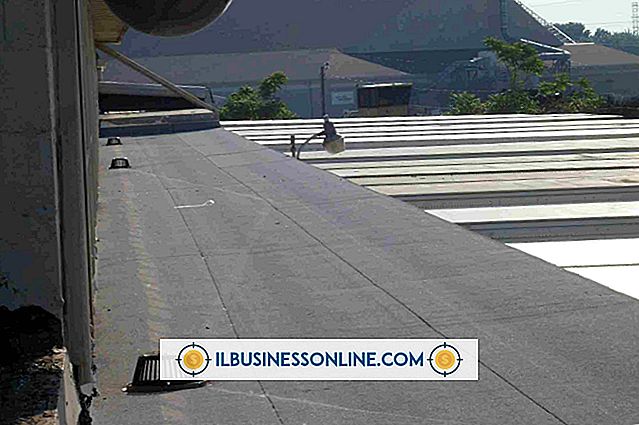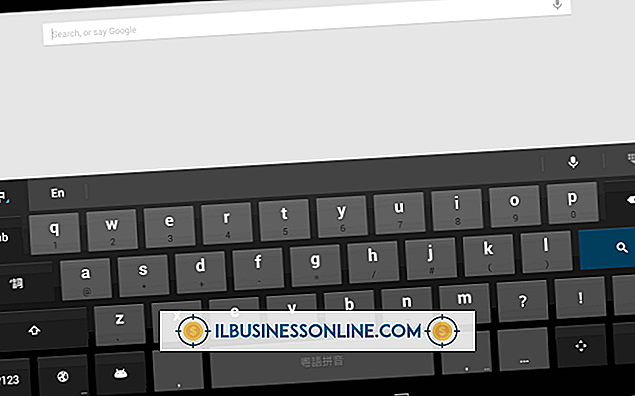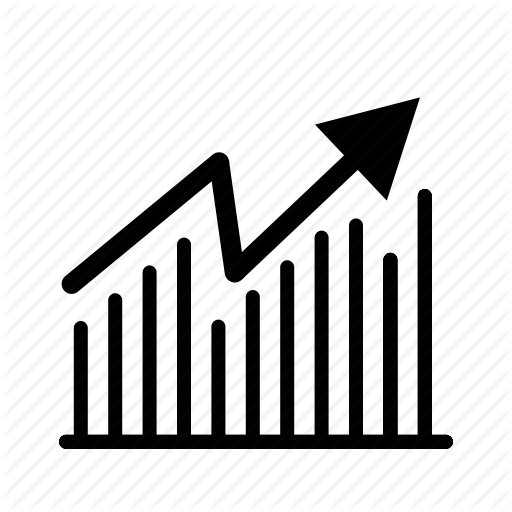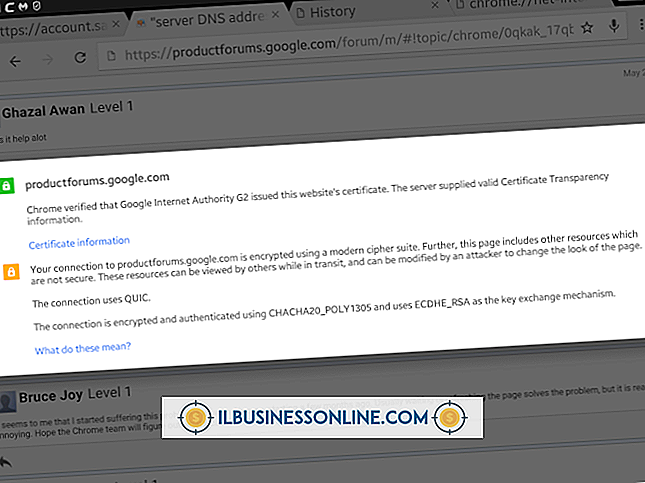İTunes'un İki iPhone İçin Kullanılması, Bilginin Karışmaması

Apple'ın iTunes, ses ve video dosyalarını yürüten ve bağımsız iPhone mobil cihazını yöneten çeşitli bir medya oynatıcı ve medya yönetim programıdır. iTunes, rehber ve müzik gibi iPhone verilerinizi bilgisayarınızdaki verilerle eşitlemenizi sağlar. Tek bir bilgisayarda birden fazla iPhone yönetmek için Apple, makinede en kolay, en güvenli ve en basit yöntem olarak ayrı kullanıcı hesapları oluşturmanızı önerir. Ayrı kullanıcı hesapları, iki iPhone'un ve verilerinin hiçbir zaman karışmamasını sağlar.
Ayrı Windows Kullanıcı Hesapları Oluştur ve Verileri Eşitle
1.
"Başlat | Denetim Masası | Kullanıcı Hesapları ve Aile Güvenliği | Kullanıcı Hesapları" nı tıklayın.
2.
"Başka bir hesabı yönet" i tıklayın ve "Hesap Oluştur" u seçin. İsterseniz yeni kullanıcı adını ve şifreyi girin. "Hesap Oluştur" u tıklayın.
3.
Windows "Başlat" düğmesini tıklatarak ve imleci Kapat seçeneğinin yanındaki okun üzerine getirerek mevcut hesaptan çıkın. "Kullanıcı Değiştir" i tıklayın.
4.
İTunes programını başlatın. İPhone'larınızdan birini bilgisayara bağlayın ve verilerinizi normalde yaptığınız gibi senkronize edin. İşiniz bittiğinde programları kapatın.
5.
Windows "Başlat" düğmesini tıklatarak ve Kapat düğmesinin yanındaki küçük oku seçerek, Windows kullanıcı hesabından çıkın. "Kullanıcı Değiştir" i tıklayın.
6.
İTunes programını başlatın. Diğer iPhone'u takın ve iletişim penceresinin görünmesini bekleyin. Diğer Apple kullanıcı kimliğini ve şifresini girin. Verileri diğer iPhone ile senkronize edin. İşiniz bittiğinde programı kapatın.
Ayrı Mac Kullanıcı Hesapları Yaratın
1.
"Elma" menüsünü tıklayın ve "Sistem Tercihleri" ni seçin. "Görüntüle" yi tıklayın ve "Hesaplar" ı seçin.
2.
Pencerenin sol alt kısmında bulunan artı işaretine tıklayın.
3.
Yeni kullanıcı için bilgileri girin. Seçiliyse otomatik giriş özelliğini devre dışı bırakın ve ayarlarınızı kaydedin.
4.
Hızlı giriş ve çıkış yapmak ve ikinci kullanıcının hesabına erişirken programlarınızın ilk hesapta çalışmasını sağlamak için Mac'in Hızlı Kullanıcı Değiştirme özelliğini etkinleştirin. Bunu yapmak için, "Apple" menüsünü tıklayın ve "Sistem Tercihleri" ni seçin. Gerekirse yönetici kullanıcı adınızı ve şifrenizi girin. "Giriş Seçenekleri" ni tıklayın. "Hızlı kullanıcı geçişini etkinleştir" i seçin ve ayarlarınızı kaydedin. Mac’i yeniden başlatın.
5.
İstendiğinde hesaplardan birine giriş yapın. İTunes programını başlatın. İPhone'lardan birini takın ve iletişim penceresinin görünmesini bekleyin. Apple kullanıcı kimliğinizi ve şifrenizi girin. Verileri iPhone ile senkronize edin. İşiniz bittiğinde programı kapatın.
6.
Mevcut hesaptan çıkın ve diğer kullanıcı hesabına geçin. İTunes programını başlatın. Diğer iPhone'u takın ve iletişim penceresinin görünmesini bekleyin. Diğer Apple kullanıcı kimliğini ve şifresini girin. Verileri diğer iPhone ile senkronize edin. İşiniz bittiğinde programı kapatın.
Gerekenler
- iTunes
- Apple kimliği ve şifreler
- Kabloları senkronize et
Bahşiş
- İkinci iPhone için yeni bir kullanıcı hesabı oluşturmak mümkün değilse, Apple ek bir birim eklemek için iki yöntem daha sunar. Ayrı iTunes çalma listelerini koruyarak iki iPhone'u bir hesapta tutabilir veya yeni bir iTunes kütüphanesi oluşturabilir ve iPhone'ların ortam dosyalarını bağımsız olarak senkronize edebilirsiniz. Ancak, bu yöntemlerin yalnızca podcast, müzik ve video dosyaları gibi medya dosyalarını ayırdığını unutmayın.
Uyarılar
- İkinci iPhone'u bağlamadan önce, ikinci senkronizasyonun ters gitmesi ihtimaline karşı ilk iPhone'unuzun verilerini yedekleyin.
- Verilerinizi düzenli olarak genel bir kural olarak ve yazılımı güncellemeden önce yedekleyin.